Zastanawiasz się jak eksportować notatki, dokumenty i e-booki z tabletów E-Ink od Onyx Boox na inne urządzenia? Przekonaj się jakie to proste.
Za sprawą oprogramowania V3.1 udostępnianie e-książek i notatek na tabletach BOOX jest bardzo intuicyjne i co najważniejsze – szybkie. Użytkownicy mogą przesyłać książki, notatki i dowolne pliki bezpośrednio poprzez wiadomości e-mail i aplikacje innych firm. O ile w standardowych czytnikach rzadko zachodzi potrzeba udostępniania plików z urządzenia E-Ink na smartfon tablet czy komputer, o tyle w przypadku tabletów Onyx Boox jest ona przydatna ze względu na możliwość tworzenia odręcznych notatek.
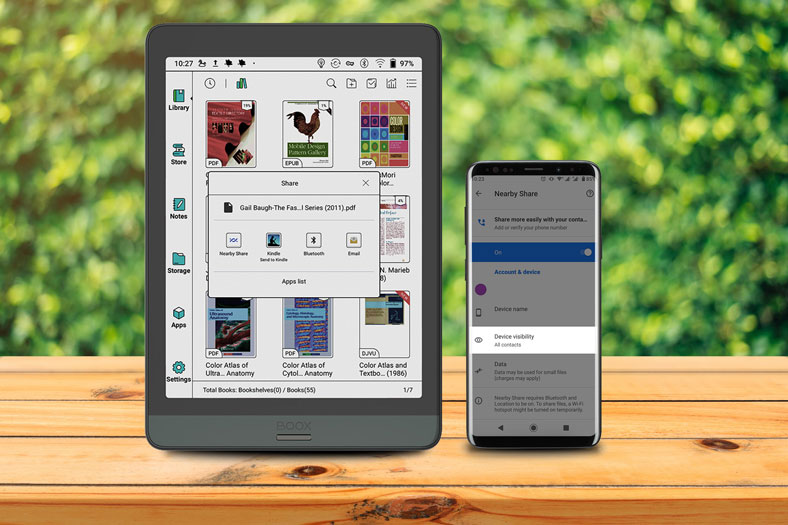
Jak udostępniać notatki na tabletach Onyx Boox?
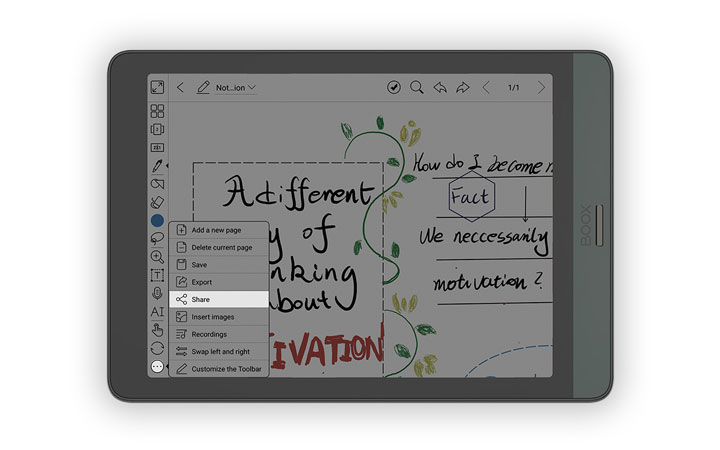
Udostępnianie notatek wymaga tylko 5 kroków:
1️⃣ Otwórz pasek narzędzi w aplikacji Notatki i dotknij przycisku z trzema kropkami u dołu paska.
2️⃣ Dotknij „Udostępnij”.
3️⃣ Wybierz zakres udostępniania (wszystkie warstwy lub tylko widoczne warstwy) i format (pojedyncza strona w formacie PNG lub wszystkie strony w formacie PDF).
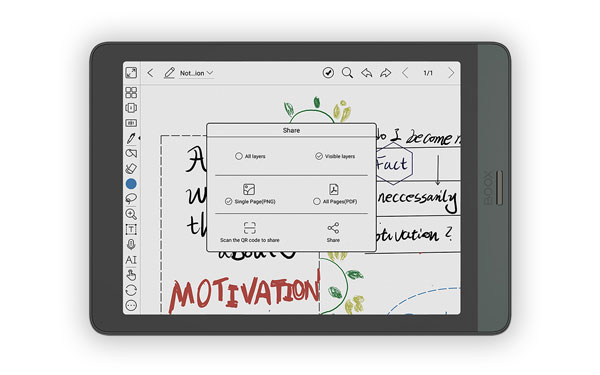
4️⃣ Jeśli wszystkie ustawienia są gotowe, dotknij „Udostępnij”.
5️⃣ Następnie możesz wysłać swoje notatki e-mailem przez Onyx-Mail lub przez pocztę e-mail innej firmy (np. Gmail). Kolejną możliwością do wyboru jest przesłanie notatek przez aplikacje zewnętrzne, takie jak Onedrive czy Dysk Google (wcześniej należy je pobrać ze Sklepu Google Play) lub inne aplikacje, które obsługują udostępnianie. Możesz także udostępniać swoje notatki przez Bluetooth i „Udostępnianie w pobliżu”.
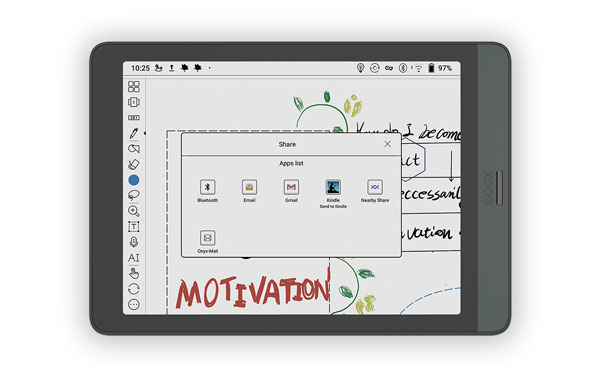
Jakie są różnice między udostępnianiem „Bluetooth” a „Udostępnianiem w pobliżu”?
- Bluetooth – można udostępniać swoje pliki każdemu urządzeniu obsługującemu Bluetooth.
- „Udostępnianiem w pobliżu” – można udostępniać swoje pliki tylko urządzeniom z Androidem.
Jak poprawnie używać funkcji „Udostępnianie w pobliżu”
- Należy się upewnić, że pobliskie urządzenie jest widoczne dla tabletu Onyx Boox, zmieniając jego widoczność na „Wszystkie kontakty” (“All contacts”) lub „Niektóre kontakty” (“Some contacts.”)
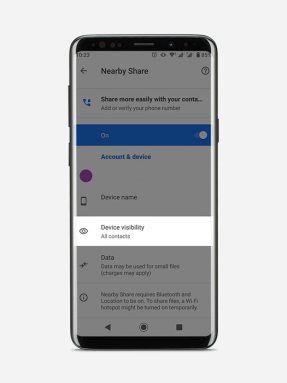
- Sprawdź, czy oba urządzenia (tablet Onyx Boox i pobliskie urządzenie) są odblokowane, dostatecznie blisko siebie i mają włączone Bluetooth oraz lokalizację.
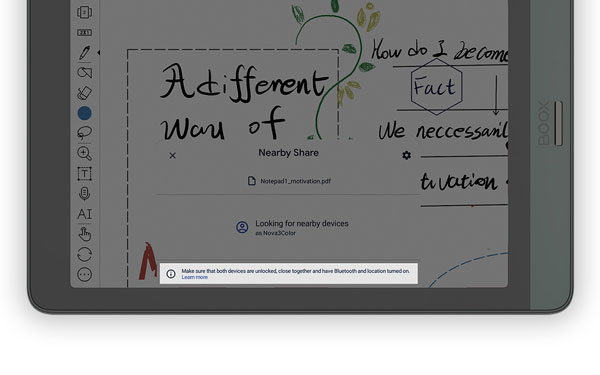
- Po rozpoczęciu przesyłania plików za pośrednictwem funkcji “Udostępnianie w pobliżu” będzie ono kontynuowane proces do zakończenia udostępniania, nawet jeśli zamkniesz opcję Pobliskie udostępnianie.
Jak udostępniać e-booki na tabletach Onyx Boox?
Udostępnianie e-książek jest jeszcze prostsze niż udostępnianie notatek.
1️⃣ Idź do biblioteki.
2️⃣ Naciśnij i przytrzymaj dokument, który chcesz udostępnić.
3️⃣ Pojawi się okno, w którym możesz kliknąć „Udostępnij”.
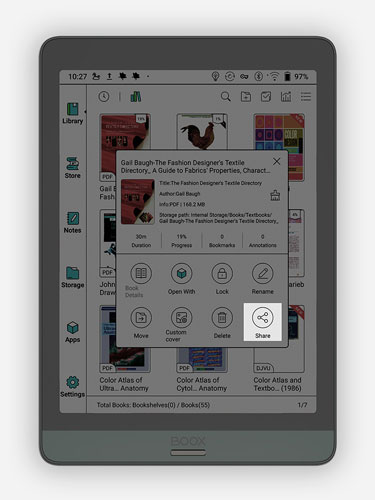
4️⃣ Gotowe! Możesz udostępnić plik do miejsc docelowych wymienionych w polu Udostępnij.
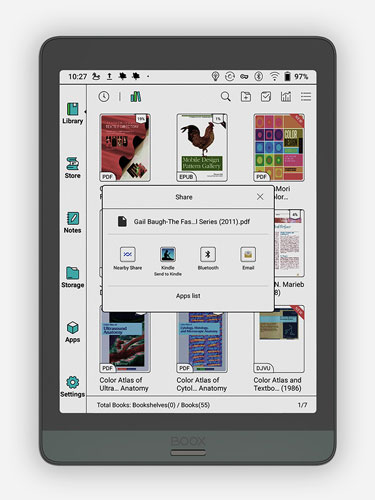
Oprócz udostępniania plików w bibliotece możesz także przesyłać pliki z magazynu (Storage) na inne urządzenia. Przejdź do „Pamięć> Dokumenty”, a następnie naciśnij i przytrzymaj dowolny plik, aby go udostępnić.
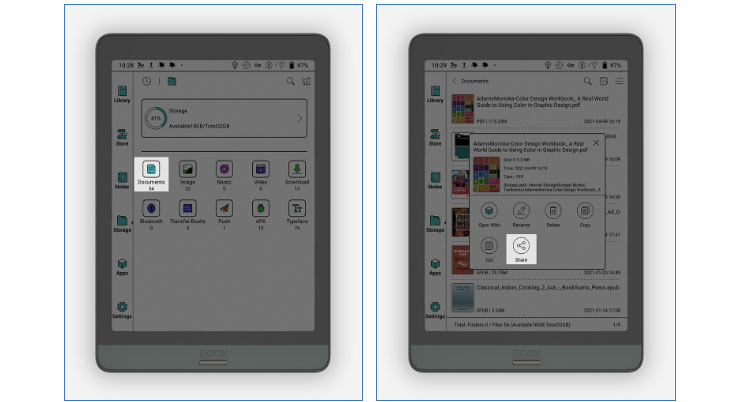
Jak udostępniać obrazy na tabletach Onyx Boox?
Podobnie jak w przypadku udostępniania książek, istnieją dwa sposoby wysyłania obrazów z Onyx Boox do innych urządzeń.
? Metoda 1 : Przejdź do „Pamięć> Obraz”. Naciśnij i przytrzymaj zdjęcie, aby rozpocząć przesyłanie.

„Pamięć> Obraz” gromadzi wszystkie pliki graficzne w urządzeniu. Jeśli chcesz udostępnić najnowszy obraz / zrzut ekranu, możesz wygodnie posortować obrazy według czasu. Ten sposób jest szybszy, gdy chcesz znaleźć obraz według nazwy / czasu / typu / rozmiaru.
? Metoda 2: Wejdź do wbudowanej aplikacji Galeria, otwórz obraz i dotknij przycisku udostępniania w prawym górnym rogu.
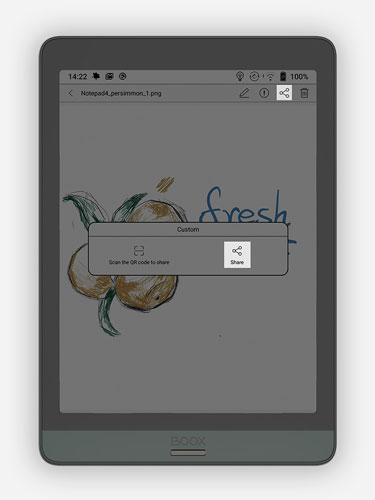
Aplikacja „Galeria” zbiera obrazy we wszystkich lokalizacjach i automatycznie sortuje je do różnych plików. Możesz łatwo znaleźć obraz w oddzielnym folderze w Galerii.
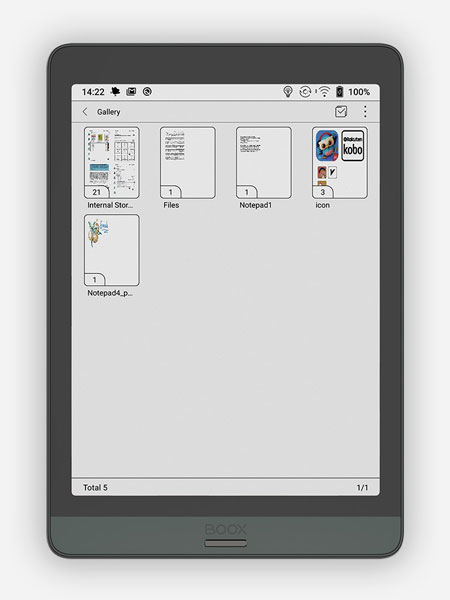
źródło: boox.com
